General
Si sufre el problema de que Fixbit deja de sincronizarse en su dispositivo, solo lea esta publicación para comprender por qué y cómo solucionarlo. 10 soluciones fáciles de seguir lo ayudarán a eliminar este problema de manera segura.
General
Si sufre el problema de que Fixbit deja de sincronizarse en su dispositivo, solo lea esta publicación para comprender por qué y cómo solucionarlo. 10 soluciones fáciles de seguir lo ayudarán a eliminar este problema de manera segura.
Si eres uno de los fanáticos del fitness, estarás familiarizado con Fitbit.
Como el rastreador de actividad física más popular, realiza un seguimiento de su actividad, ejercicio, sueño, peso y más para alcanzar sus objetivos de salud y actividad física, y más, y recopila datos de actividad física en sus dispositivos, generalmente iPhone, Android o computadora en el tablero.
Sin embargo, algunos usuarios de Fitbit se quejan de que Fitbit no se sincroniza como el siguiente usuario:
"Mi charge hr no se sincroniza. Lo he tenido durante un mes sin problemas y ahora, de repente, no se sincroniza. La aplicación dice que no puede encontrar el rastreador. ¿Qué puedo hacer? Tengo una galaxia S4 con Android".
Si también sufres del mismo problema de Fitbit no sincroniza, simplemente siga esta página para aclarar por qué y cómo solucionar el problema.
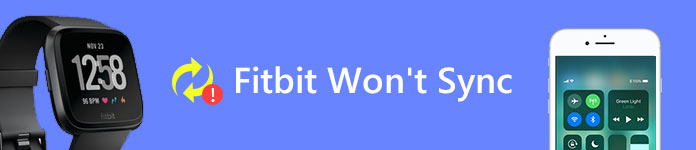
Fixbit no se sincroniza
La sincronización de Fitbit es el proceso que sincroniza los datos recopilados con teléfonos, tabletas y ciertas computadoras con su panel de control de Fitbit.
El tablero es donde puede realizar un seguimiento de su progreso, ver cómo durmió, establecer metas, registrar alimentos y agua, desafiar a amigos y mucho más.
Para sincronizar datos, debe descargar la aplicación Fitbit en sus dispositivos compatibles, luego configurar Bluetooth y Wi-Fi, y finalmente conectarlo correctamente para sincronizar datos.
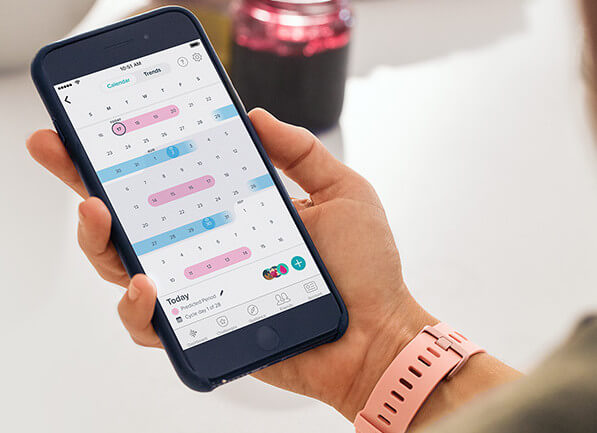
Cuando reciba el mensaje emergente de que Fitbit no se sincronizará, simplemente siga la descripción a continuación para conocer los motivos y las soluciones para solucionarlo.
Fitbit puede funcionar en la mayoría de los dispositivos como Android, iOS, Windows, etc., pero no en todos los dispositivos.
Simplemente verifique si sus dispositivos son compatibles con la aplicación Fitbit.
Vaya a https://www.fitbit.com/devices, ingrese el fabricante de su teléfono o computadora, modelo, etc. para ver si su dispositivo está en la lista compatible de Fitbit.
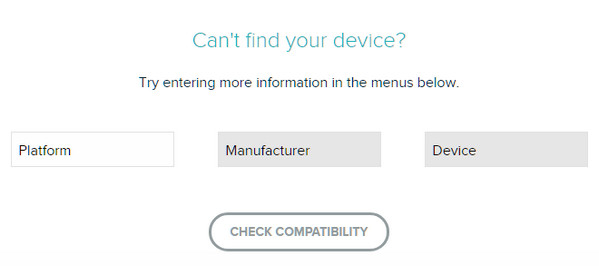
A veces, los dispositivos obsoletos pueden fallar al conectar la aplicación Fitbit, verifique los siguientes sistemas de operaciones compatibles:
Apple iOS 9 o superior
Sistema operativo Android 5.0 (Lollipop) o superior
Windows 10 versión 1607.0 o superior
Si su dispositivo está desactualizado, simplemente actualice sus dispositivos a la última versión.
Para iOS: Toque Configuración> General> Actualización de software.
Para Android: Presiona Configuración > Acerca del teléfono o Acerca del dispositivo > Versión de Android.
Para computadora con Windows: Abra Panel de control > Sistema y seguridad > Actualización de Windows.

La sincronización de datos de Fitbit funciona a través de Bluetooth, por lo que la desconexión de Bluetooth en su dispositivo también recibirá el mensaje de no sincronización.
Simplemente verifique que su Bluetooth esté habilitado o no.
Para iOS: Presiona Configuración > Bluetooth. (iPhone Bluetooth no funciona?)
Para Android: Vaya a Configuración> Conexiones> Bluetooth.
Nota: Si está ejecutando OS 6.0 (Marshmallow), debe activar los servicios de ubicación para sincronizar su rastreador (Configuración> Ubicación), porque Google cambió los requisitos de permiso.
Para computadora con Windows: Configuración > sistema o Dispositivos para otras versiones > Bluetooth.
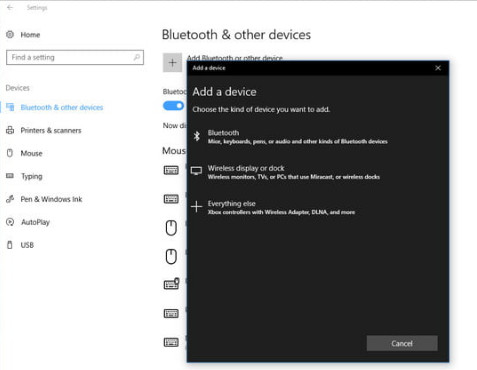
Tu puedes necesitar: Cómo arreglar el Bluetooth que no funciona en Mac.
Puede sincronizar los datos de Fitbit con más de un teléfono, una mesa o una computadora compatibles. Sin embargo, solo puede sincronizar Fitbit con un dispositivo al mismo tiempo.
Compruebe si está utilizando dos dispositivos que está intentando sincronizar.
Para resolver este problema, debe deshabilitar el enlace Bluetooth entre su teléfono y Fitbit antes de usar un teléfono diferente.
Nota: Debe eliminar el rastreador de la configuración de Bluetooth de su teléfono, no de la aplicación.
La conexión Wi-Fi es necesaria para la sincronización de dispositivos Fitbit.
Una conexión sin Internet o una conexión a Internet débil puede hacer que Fitbit no se sincronice.
Así que solo asegúrese de que su red Wi-Fi funcione correctamente. Puede apagar y encender el enrutador o acercar su dispositivo Fitbit a su enrutador, etc.
Puede agregar más de un dispositivo Fitbit a su cuenta para ver su actividad diaria en el tablero. Sin embargo, no todos los dispositivos Fitbit pueden compartir la misma cuenta.
No puedes tener Fitbit Ionic y Fitbit Versa conectados a la misma cuenta.
Debe eliminar uno de su cuenta antes de agregar el otro para la sincronización.
A veces, solo un reinicio de Fitbit también puede devolverlo a la normalidad.
Reiniciar el dispositivo Fibit no eliminará ningún dato de actividad, excepto las notificaciones.
Aprender aqui para recuperar datos de aplicaciones eliminadas en iPhone.
Aún así, de esta manera también funciona cuando su Fitbit no responde a las pulsaciones de botones, toques, deslizamientos, no sigue los pasos u otros estados, etc.
Las razones desconocidas de la aplicación Titbit en sí también pueden provocar fallas en la sincronización.
Por lo tanto, solo necesita desinstalar la aplicación Fitbit y volver a instalarla en su teléfono, tableta o computadora.
Asegúrate de que la opción "Siempre conectado" en la configuración de tu rastreador esté activada. Eso mejora la conexión Bluetooth entre su teléfono y el rastreador.
Nota: Esta opción hará que la batería de su teléfono funcione rápidamente.
El restablecimiento de fábrica devolverá su dispositivo Fitbit a un estado original, donde puede usarlo como nuevo y comenzar todo el proceso de sincronización.
Nota: Un restablecimiento de fábrica del dispositivo Fitbit borrará todos los datos almacenados, incluidos los datos que no se han sincronizado con tu cuenta de Fitbit, alarmas, objetivos y notificaciones.
Solo obtenga una copia de seguridad de datos de Fitbit con herramienta de copias de seguridad de aplicaciones.
1Conecte el cable de carga a su rastreador y conecte el otro extremo a un puerto USB.
2 Mantenga presionado el botón durante unos dos segundos y, sin soltar el botón, retire el cable de carga de su rastreador y espere entre 7 y 9 segundos más.
3Suelte el botón y manténgalo presionado nuevamente.
4Después de que "ALT" y una pantalla blanca parpadeen, suelte el botón y manténgalo presionado nuevamente.
5 Después de sentir una vibración, suelte el botón y manténgalo presionado nuevamente.
6Después de que vea "ERROR", suelte el botón y manténgalo presionado nuevamente.
7Después de ver "BORRAR", suelta el botón y el rastreador se apagará.
8Vuelva a encender su rastreador, presione el botón o conecte el cable de carga (asegúrese de conectar el otro extremo del cable). Si la hora en su rastreador es 0:00, el restablecimiento fue exitoso.
Luego, deberá informar a su cuenta de Fitbit para la configuración.

Esta publicación se centra en la solución de problemas de sincronización de Fitbit. Cuando su Fitbit no se sincroniza, solo necesita seguir las soluciones anteriores para solucionarlo.
Si alguna idea te parece útil, no dudes en dejarla en los comentarios de abajo.